
Für diese Aufgabe gibt es eigentlich viele nützliche Werkzeuge auf dem Markt. Jedes Werkzeug kann jedoch verschiedene Eigenschaften aufweisen. Wie wählen Sie das für Sie am besten geeignete Tool für Ihren Windows-Computer aus? Keine Sorge, wir haben die folgenden fünf besten Offline- und Online-PDF-Tools mit ihren jeweiligen Vor- und Nachteilen zusammengestellt, damit Sie ein ideales Werkzeug auswählen und PDF mühelos unter Windows 10 zusammenfügen können. Lassen Sie uns einen Blick darauf werfen!
PDF zusammenfügen unter Windows 10 - Offline
Wann immer Sie ein PDF-Problem lösen möchten, ist eine professionelle PDF-Software hilfreich. Aber nicht jede Software bietet einen qualitativ hochwertigen Service. Nach unseren Tests sind die folgenden drei Tools empfehlenswert.
SwifDoo PDF: Bester PDF-Editor für Windows
Das erste Werkzeug, mit dem Sie PDF unter Windows 10 leicht zusammenfügen können, ist SwifDoo PDF. Mit vollwertigen Funktionen und benutzerfreundlicher Oberfläche ist es einer der besten PDF-Editoren für Windows. Neben PDF-Zusammenführung ermöglicht es Ihnen, auch PDF leicht zu bearbeiten, zu konvertieren, zu komprimieren und zu schützen. Wenn Sie häufig mit digitalen Dateien arbeiten müssen, ist SwifDoo PDF einen Versuch wert.
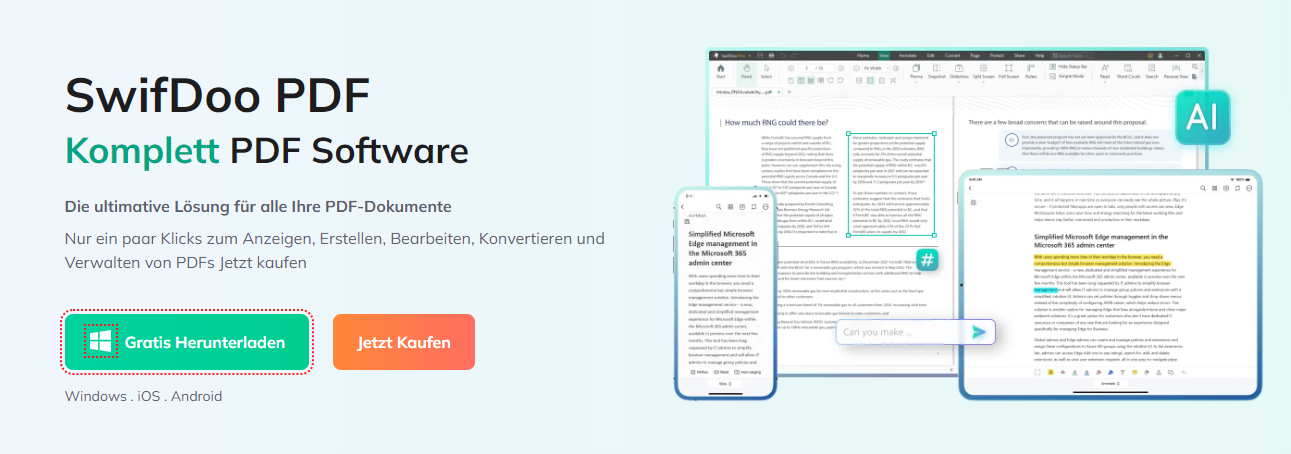
Die Anleitung, wie Sie mit diesem professionellen PDF-Bearbeiter PDFs unter Windows zusammenfügen, finden Sie im Unten:
Schritt 1: Starten Sie die SwifDoo-Software auf Ihrem Computer. Wenn Sie diese Software noch nicht haben, klicken Sie auf die folgende Schaltfläche, um sie auf Ihrem PC zu installieren.
Schritt 2: Gehen Sie auf die Startseite von SwifDoo PDF und wählen Sie die Option „PDF zusammenführen“, um das Zusammenführen-Fenster aufzurufen.
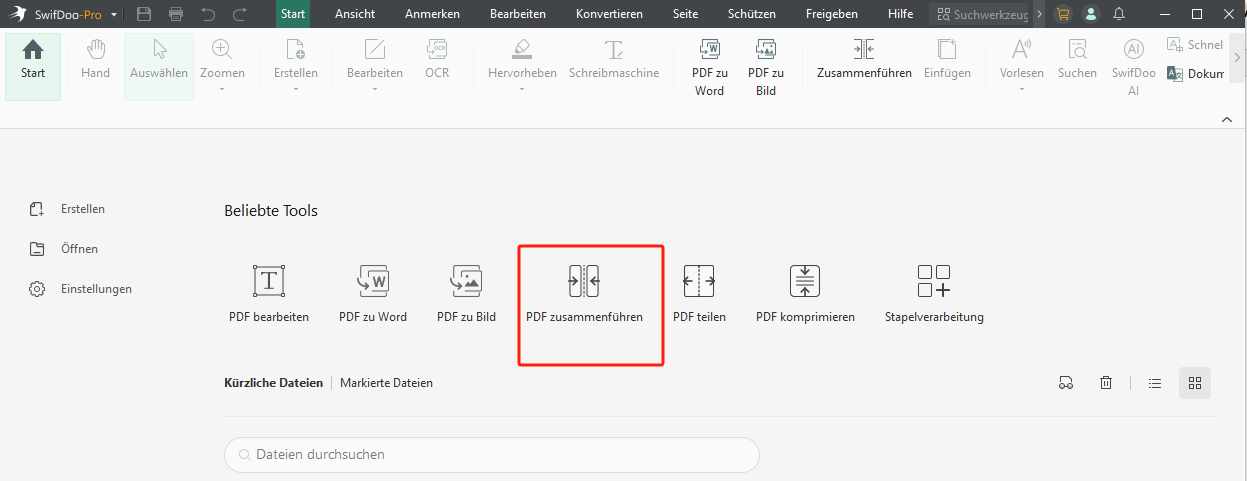
Schritt 3: Ziehen Sie Ihre PDF-Dateien in SwifDoo, oder klicken Sie auf die Schaltfläche „Hinzufügen“, um Ihre Dateien zu importieren. Nach Eingabe des Dateinamen und Ausgabepfads klicken Sie auf „Start“, damit sich Ihre PDFs zusammenführen und auf Ihrem Windows-PC speichern lassen.
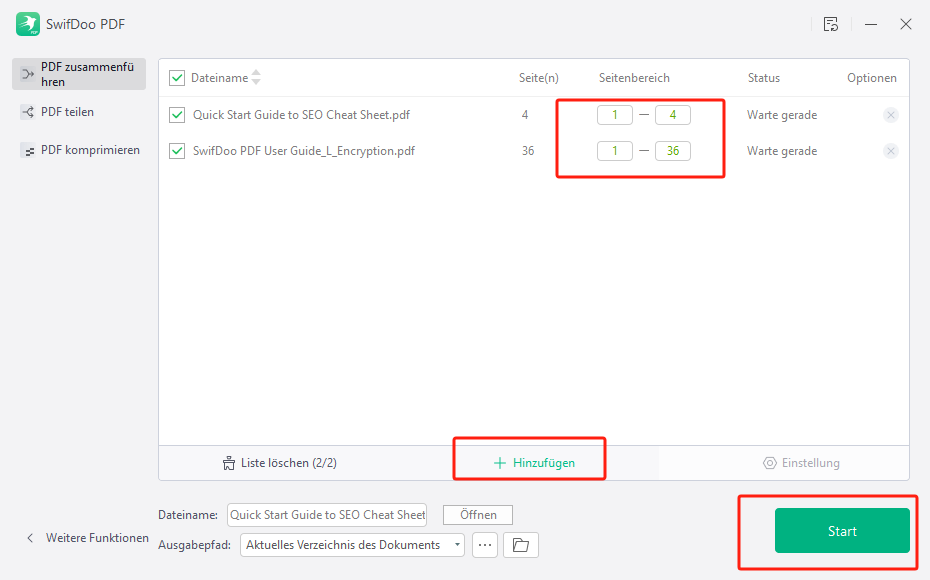
Die PDF-Zusammenführung hilft Ihnen, Ihre einzelnen Dateien ordentlich zu verwalten oder im Stapel weiterzugeben. Wenn Ihr PDF-Dokument sensible Informationen enthält, können Sie es mit SwifDoo zusätzlich verschlüsseln oder Ihr PDF signieren, um es vor Datenlecks zu schützen.
| Vorteile: | Nachteile: |
|
|

Für Mac-Anwender: 8 beste gratis PDF-Editoren für Mac 2025
Laden Sie jetzt den besten PDF-Editor für Mac herunter! 8 von ihnen sind in diesem Blog für Sie zur Auswahl aufgelistet.
LESEN SIE MEHR >PDFcandy
Wie der Name schon sagt, ist PDFcandy ein süßes PDF-Werkzeug, das Ihnen bei PDF-Aufgaben helfen kann. Im Vergleich zu anderen PDF-Werkzeugen sieht diese PDF-Software aus wie ein PDF-Konverter, da sich seine Hauptfunktionen auf die Konvertierung von PDF in Word, DOCX, PNG, JPG und andere Formate oder umgekehrt konzentrieren. Aber es gibt auch einige Dienstleistungen, mit denen Sie PDF-Dateien einfach zusammenfügen, verkleinern, aufteilen, zuschneiden und verschlüsseln können. Auch wenn Sie PDF-Metadaten bearbeiten möchten, ist es ein idealer Helfer.
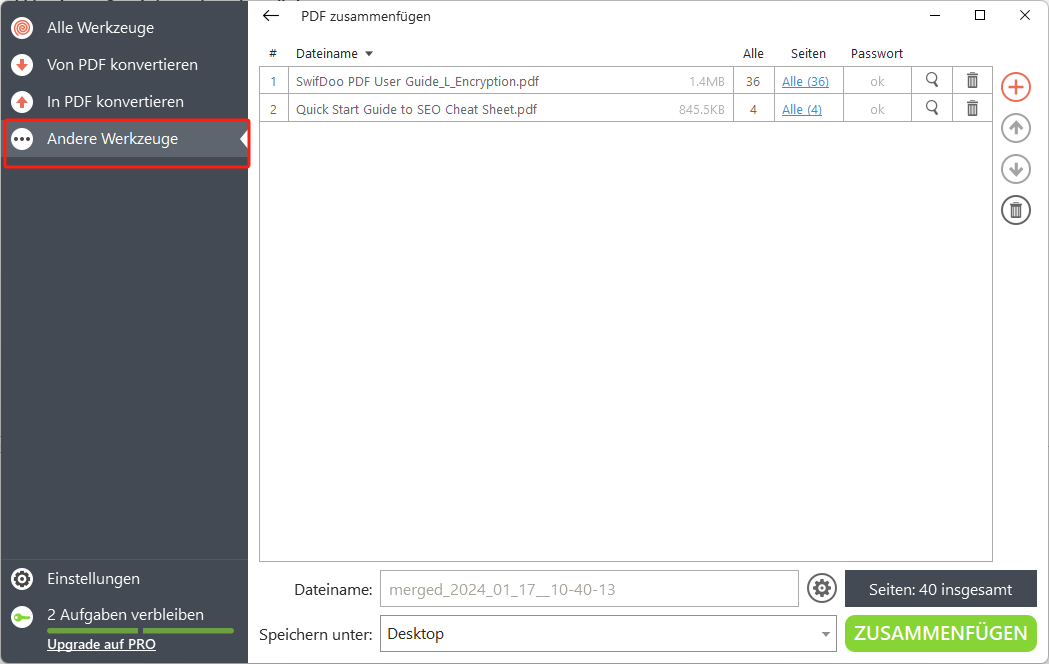
Die Funktion „PDF zusammenfügen“ gehört zwar nicht zu den Hauptfunktionen von PDFcandy, ist aber ebenfalls sehr leistungsstark. Mit dieser Funktion können Sie schnell PDF-Dateien unterschiedlicher Größe zu einem einzigen Dokument zusammenfügen. Noch besser ist, dass Sie die Reihenfolge Ihrer PDF-Dateien in PDFcandy selbst bestimmen oder nach Namen ordnen können. Außerdem lässt sich jede Datei vor der Zusammenführung mit dem Lupe-Icon in PDFcandy anzeigen und überprüfen.
| Vorteile: | Nachteile: |
|
|
![Wie kann man JPG-Bilder einfach zusammenfügen [5 beste Tools offline & online]](https://img.swifdoo.com/image/jpg-zusammenfuegen-1.png)
Wie kann man JPG-Bilder einfach zusammenfügen [5 beste Tools offline & online]
Wollen Sie Ihre JPG Dateien zusammenfügen, um sie besser zu verwalten oder weiterzugeben? Dann lassen sich diese 5 zuverlässigen Helfer nicht verpassen.
LESEN SIE MEHR >PDFelemente
PDFelemente ist ein weiteres optimales PDF-Programm, mit dem Sie PDF unter Windows 10 schnell und einfach zusammenfügen können. Unterstützt von Wondershare bietet es stets einen stabilen und zuverlässigen Service auf Ihrem Gerät. Wie die beiden vorherigen professionellen PDF-Tools gewährleistet es Ihnen eine Vielzahl von PDF-Lösungen wie PDF-Bearbeitung, -Anzeige, und -Organisation. Sie können auch mit ihm mehrere Word-Dateien im Stapel in PDF umwandeln.
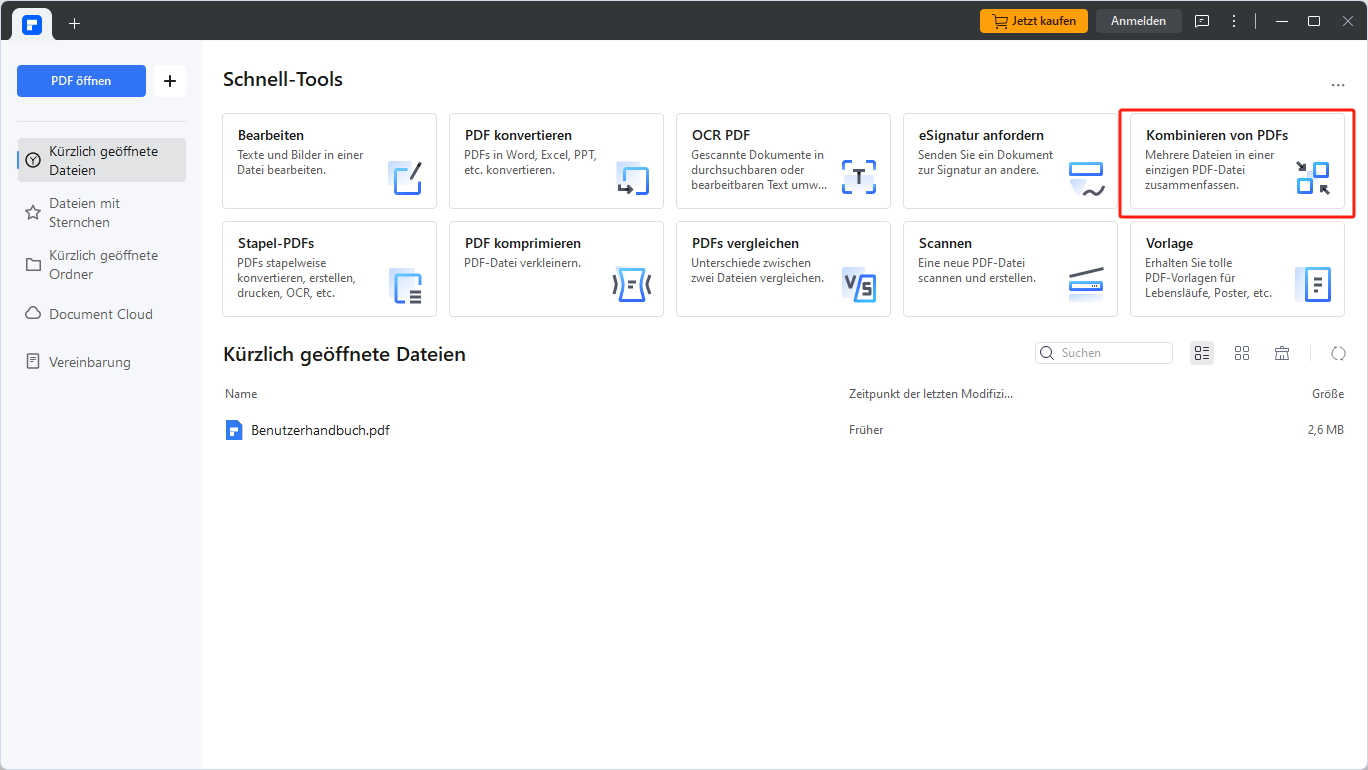
PDFelemente ermöglicht eine einfache Zusammenführung von PDFs und die Generierung von Inhaltsverzeichnissen aus Lesezeichen Ihrer PDF-Dateien. Ein Nachteil dieser Software besteht jedoch darin, dass der Seitenbereich der zusammenführenden PDFs nicht ausgewählt werden kann und jede Seite manuell eingegeben werden muss. Wenn Sie Arbeitszeit sparen möchten, ist das oben gennante SwifDoo PDF eine effiktivere Wahl.
| Vorteile: | Nachteile: |
|
|
PDF zusammenfügen unter Windows 10 - Online
Ein Online-Tool ist nicht durch das Gerät oder Betriebssystem beschränkt, sodass Sie jederzeit Ihr PDF sowohl unter Windows 10 als auch auf anderen Systemen zusammenführen können. Schauen wir uns an, welche Online-PDF-Tools Ihnen bei der PDF-Zusammenführung helfen können.
PDF24
Wenn Sie nach einer Online-Lösung für PDF-Probleme suchen, ist PDF24 zweifellos die beste Wahl. Obwohl es sich um ein völlig kostenloses Online-PDF-Tool handelt, bietet es eine umfassende Palette hochwertiger PDF-Funktionen, mit denen Sie PDF in Excel online konvertieren, flexibel bearbeiten und organisieren können.
Es ist ebenfalls einfach zu bedienen. Sie brauchen lediglich Ihre PDF-Dokumente zuerst online hochzuladen, und dann passen Sie die Reihenfolge Ihrer Dokumente an und klicken Sie auf die Schaltfläche "Zusammenfügen". Dadurch werden Ihre PDFs automatisch zu einer einzigen Dokument zusammengefügt.
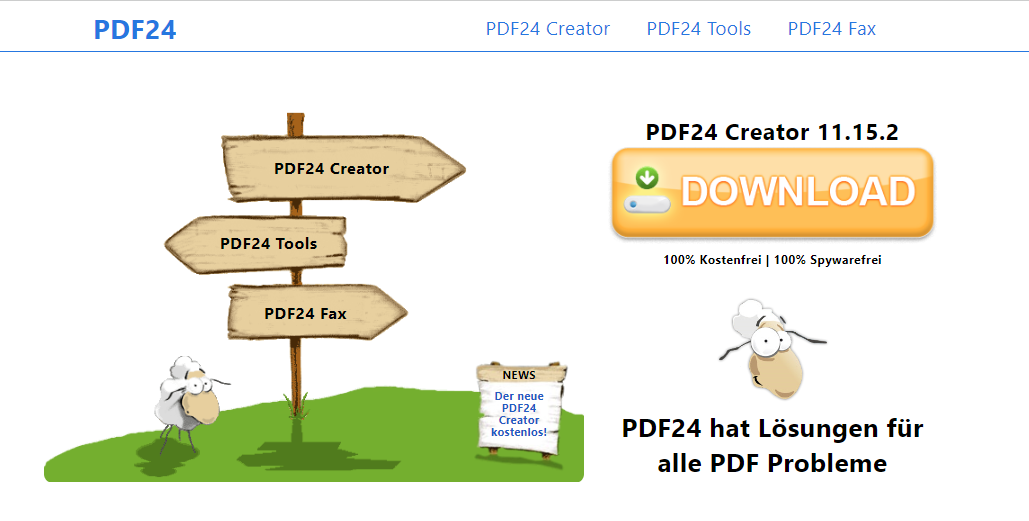
Leider ist es in PDF24 nicht möglich, Seitenbereiche beim Zusammenfügen auszuwählen. Wenn Sie nur einzelne Seiten eines PDFs zusammenfügen möchten, können Sie Ihr PDF-Dokument zunächst aufteilen und dann die gewünschten Teile hochladen. Außerdem gibt es auf den Webseiten von PDF24 einige Werbeeinblendungen, die das Nutzererlebnis stören können. Wenn Sie Sorgen wegen Datenlecks haben, können Sie auch SwifDoo PDF kostenfrei herunterladen und gratis ausprobieren. Diese Software ist 100% zu benutzen.
| Vorteile: | Nachteile: |
|
|

Wie kann man Bilder zu PDF zusammenfügen – Windows & Mac & Online
Verpassen Sie diesen Artikel nicht! Hier finden Sie fünf Möglichkeiten, wie Sie Bilder unter Windows, auf dem Mac und online zu einem PDF zusammenfügen können.
LESEN SIE MEHR >Sejda PDF
Sejda PDF ist ein weiteres großartige Online-PDF-Tool zur PDF-Zusammenführung unter Windows 10. Mit über 40 Funktionen kann es eine Online Alternative zu Adobe Acrobat sein. Außerdem ermöglicht es Ihnen, einzelne Seiten von einem PDF-Datei auszuwählen und sie mit anderen PDF-Dokumenten direkt zusammenzufügen, ohne sie in ein anderes PDF aufteilen zu müssen.
Sejda strebt danach, seinen Nutzern das bestmögliche Nutzererlebnis zu bieten. Daher sind die Seiten komplett werbefrei. Mit Sejda können Sie nicht nur auf Ihre lokalen Ordner zugreifen, sondern auch Dateien von Dropbox, Google Drive und OneDrive hochladen, damit Sie Ihre Arbeitszeit sparen können.
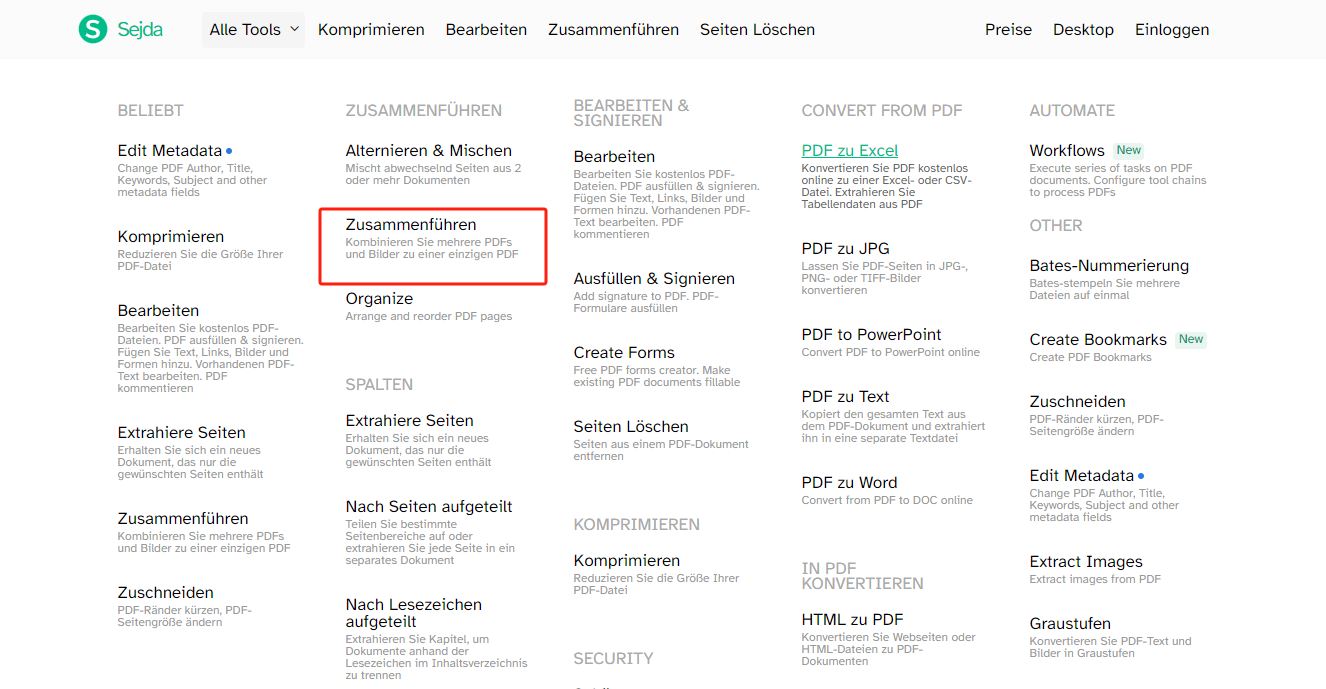
Leider ist nichts perfekt. Sejda bietet zwar vollwertige Werkzeuge zur Bearbeitung von PDF-Aufgaben, jedoch ist zu beachten, dass die Funktionszeiten von Sejda ausschließlich auf Englisch verfügbar sind. Dies kann bei der Verwendung zu Schwierigkeiten führen. Trotzdem sollte es aufgrund des einfachen Seitendesigns möglich sein, die PDF-Zusammenführung unter Windows 10 ohne Probleme durchzuführen.
| Vorteile: | Nachteile: |
|
|
Fazit
Es stellt sich heraus, dass Sie nicht nur mit Adobe Acrobat, sondern auch mit vielen anderen Tools PDF unter Windows 10 zusammenführen können, von denen SwifDoo PDF das beste Preis-Leistungs-Verhältnis bietet. Es ermöglicht Ihnen, fast alle PDF-Aufgabe in nur 3 Schritten zu erledigen. Außerdem bietet es auch eine 7-Tage-Testversion. Auch wenn Sie nicht bereit sind, für eine Pro-Version zu bezahlen, sollten Sie sich diese kostenlose Gelegenheit nicht entgehen lassen.








